标签:意义 第一个 字母 接收 删除 code 一个 调用 另一个
用户自定义变量:在Bash中由用户定义的变量。 环境变量:这种变量中主要保存和系统操作环境相关的数据。 位置参数变量:这种变量主要是用来向脚本当中传递参数或数据的,变量名不能自定义,变量作用是固定的。 预定义变量:是Bash中已经定义好的变量,变量名不能自定义,变量作用也是固定的。
1.变量名称可以由字母、数字和下划线组成,但是不能以数字开头。如果变量名是"2name"则是错误的。
2.在Bash中,变量的默认类型都是字符串型,如果要进行数值运算,则必须指定变量类型为数值型。
3.变量用等号连接值,等号左右两侧不能有空格。
4.变量的值如果有空格,需要使用单引号或双引号包括。
5.在变量的值中,可以使用"\"转义符。
6.如果需要增加变量的值,那么可以进行变量值得叠加。不过变量需要用双引号包含"$变量名"或用${变量名}包含。
7.如果是把命令的结果作为变量值赋予变量,则需要使用反引号或$()包含。
8.环境变量名建议大写,便于区分。
在用户当前的shell进程中使用 一般在 $HOME/.bash_profile 中定义。 也可以在命令行定义,但只在用户当前shell进程中有意义,如果在shell中启动另一个进程或退出,此值将无效。
变量定义:
name="liyi"
变量叠加:
name=123
name="$name"456
name=${name}789
变量的调用
echo "$name"
或
echo ${name}
变量查看
set
变量删除
unset name
环境变量适用于所有用户进程 在/etc/profile中进行定义 在用户进程使用前,必须用export命令导出;建议环境变量都大写。
设置环境变量 export 变量名=变量值 查看环境变量取值 echo $var_name 查询变量 env 删除变量 unset变量名 注:该命令只是从当前用户进程中删除,不会从文件/etc/profile删除
嵌入shell变量
一般来讲,BASH有一些预留的环境变量名,这些变量名不能做其他用 途,通常在/etc/profile中建立这些嵌入的环境变量,但这不绝对,取决于用户 shell的变量列表: CDPATH; EXINIT; HOME; IFS; LOGNAME; MAIL; MAILCHECK; PATH; PS1; PS2; SHELL; TERMINFO; TERM; TZ
重要环境变量详解
PATH变量:系统查找命令的目录,当我们在执行命令时,系统会到这些目录去寻找命令,然后执行。 假设现在创建一个文件test.sh chmod 755 test.sh ./test.sh 如果你不想这么麻烦,怎么办? PATH="PATH":/root(后面为存放test.sh的目录)
PS1变量
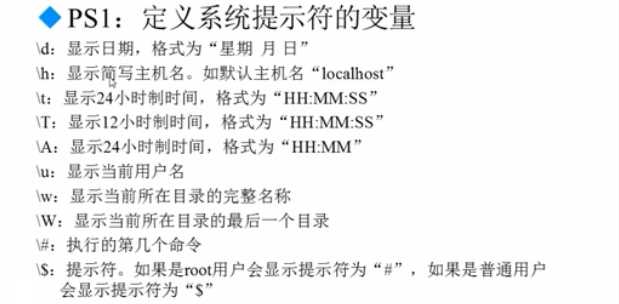
默认格式:

可以定义格式的例子:
PS1=‘[\u@\t\w]\$ ‘ PS1=‘[\u@\@ \h \# \W]\$ ‘ PS1=‘[\u@\h \W]\$ ‘
总结:
使用命令定义的环境变量在下次重启就不会生效。
定义永久环境变量在/etc/profile文件中定义。
我刚开始听到名字的时候,我就想到了python中sys.argv[]的功能,其实位置参数变量和它很相似。
都是接收外部参数,这个参数是用户从外部输入的,第一个$0为程序本身路径,从第二个参数起为用户输入的参数。

例子
#!/bin/bash echo $0 echo $1 echo $2 echo $3

#!/bin/bash num1=$1 num2=$2 sum=$(($num1+$num2)) echo $sum

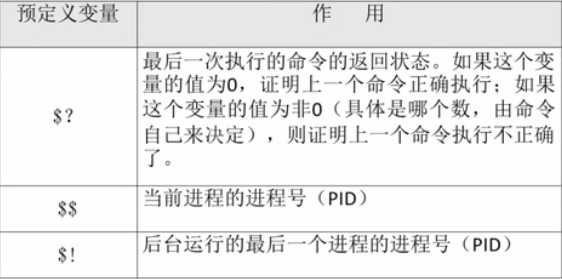
标签:意义 第一个 字母 接收 删除 code 一个 调用 另一个
原文地址:https://www.cnblogs.com/-wenli/p/10364663.html